

チラーの補充は、サービスアシスタントに依頼せずに行うことができます。
チラーは2種類あります。最初のデザインでは、コンデンサ表面はチラーの左側にあります。新しいデザインでは、コンデンサ表面はカバーの真後ろにあります。この手順では、新しいデザインについて説明します。
|
最初のデザイン |
新しいデザイン |
|---|---|

|

|
液量レベル ゲージ ガラスの緑色のゾーンの下端近くに達したら、チラーに液体を補充してください。チラーを吸引し、液量レベルを確認してください(新しいデザイン) を参照してください。
前述のColorado 1630の使用:
脱塩水
注入缶
ドライバ(Torx-25)
皮膚を保護するためチラーを補充する際は専用の手袋を着用してください。
脱塩水は1リットルだけ補充してください。それ以上補充するとこぼれて、プリンタを損なうおそれがあります。
システムの電源を落とします。
ロールワインダーの下には2種類のカバーがあります。新しいデザインでは、カバーの開口部から電源スイッチにアクセスすることができます。
|
最初のデザイン |
新しいデザイン |
|---|---|
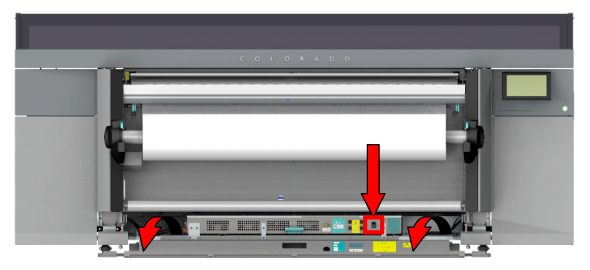
|
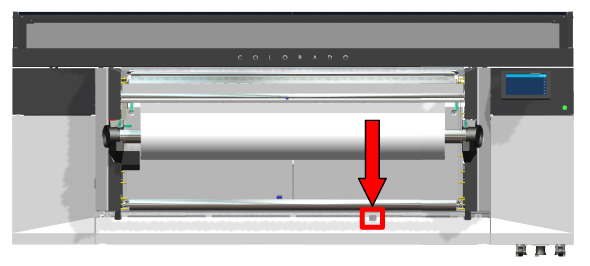
|




脱塩水を使用し、その他の液体は使用しないでください。

レベル ゲージ ガラスを確認し、緑色のゾーンの上部を超えて補充しないでください。
